- Szerző Lauren Nevill [email protected].
- Public 2024-01-11 01:06.
- Utoljára módosítva 2025-01-23 15:20.
Közvetlenül a telepítés (telepítés) és a böngésző első indítása után egy lap nyílik meg benne, általában a fejlesztők webhelyével. Ha nem kívánja látni ezt az oldalt minden alkalommal, állítsa be azt, amelyet gyakrabban látogat meg.

Szükséges
Számítógép internet kapcsolattal
Utasítás
1. lépés
Az "Eszközök" menüben keresse meg és kattintson (vagy mozgassa a nyílbillentyűket és az "Enter" gombot) a "Beállítások" csoportot.
2. lépés
Az előugró menünek több lapja lesz. Közülük keresse meg az "Általános" fület. A "Kezdőlap" mezőbe írja be annak a webhelynek a címét, amelyet gyakrabban látogat meg (keresőmotor, közösségi hálózat vagy más).
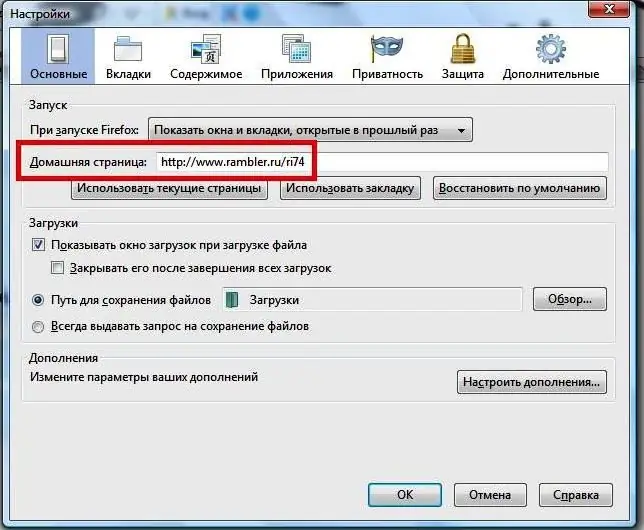
3. lépés
Ha azt szeretné, hogy minden böngészőnyitás a kezdőlappal kezdődjön, akkor a kezdőlap választó sor felett keresse meg a "Megnyitás indításkor" mondatot, és válassza a "Kezdőlap megjelenítése" lehetőséget. Ha másik lehetőséget választ, akkor a böngésző megnyitásakor vagy egy üres oldal, vagy az előző indításkor megnyílt oldalak nyílnak meg.






